Sabit Disk Nasıl Klonlanır
Yayınlanan: 2022-01-29Dosyalarınızı yedekleyebilecek pek çok harika hizmet var, ancak bazen biraz daha kurşun geçirmez bir şeye ihtiyacınız var. Belki Windows kurulumunuzu yeni bir sürücüye geçiriyorsunuzdur ya da bir şeylerin ters gitmesi ihtimaline karşı tam bir birebir kopya istiyorsunuz. Bu gibi durumlarda, en iyi seçeneğiniz sabit sürücünüzü klonlamak, değiştirip hemen başlatabileceğiniz tam bir kopya oluşturmaktır.
IDrive ve Acronis gibi bazı yedekleme hizmetleri, normal dosya yedeklemeye ek olarak yerleşik disk klonlama özelliklerine sahiptir. Yine de bu kılavuzda özellikle sürücü klonlama için tasarlanmış bazı ücretsiz araçlar kullanacağız. Ek klonlama özelliklerine sahip gerçek bir yedekleme çözümü istiyorsanız, ücretli seçeneklerden birine göz atın. Ancak tek seferlik klonlar için (örneğin, işletim sisteminizi yeni bir sürücüye geçiriyorsanız), bu araçlar tek ihtiyacınız olacak.
İkincil Sürücünüzü Bağlayın

Bu işlem için açıkça iki sürücüye ihtiyacınız olacak: kaynak sürücü (klonlamak istediğiniz verilerle birlikte ) ve hedef sürücü (bu verileri klonladığınız yer). Bir masaüstü bilgisayarınız varsa ve her iki sürücü de dahili olarak kuruluysa (veya yedekleme için yalnızca bir USB harici sürücüye kopyalıyorsanız), harika! Devam etmeye hazırsınız.
Ancak, yalnızca bir sürücü yuvası olan bir dizüstü bilgisayar kullanıyorsanız, çıplak sürücünüzü bilgisayara bağlamak için harici bir SATA'dan USB'ye adaptör, bağlantı istasyonu veya muhafazaya ihtiyacınız olacaktır. Sürücünüzü bağladıktan sonra, klonlama işleminden geçebilir, ardından bağlantısını kesebilir ve sürücüyü dahili olarak kurabilirsiniz.
Çoğu durumda, hedef sürücünüzün muhtemelen kaynak sürücünüz kadar veya ondan daha büyük olması gerekir. Değilse, kaynak sürücünüzde yer açmanız ve ana bölümü sığacak şekilde küçültmeniz gerekir. (Muhtemelen bunu yalnızca bir sabit sürücüden daha küçük bir SSD'ye geçiş yapıyorsanız yapmanız gerekecektir; burada bu işlemle ilgili ayrı bir kılavuzumuz var.)
Windows Kullanıcıları: Sürücünüzü Macrium Reflect Free ile Klonlayın
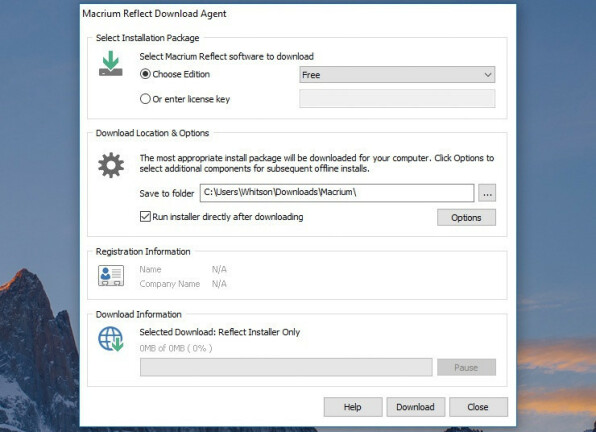
Windows kullanıcıları çok sayıda harika klonlama aracına sahiptir, ancak biz Macrium Reflect Free'yi kullanacağız. Ücretsizdir, kullanımı kolaydır ve birçok kişi tarafından yaygın olarak sevilir, bu nedenle yanlış gitmek zordur.
Macrium Reflect'i yüklemek için Evde Kullanım yükleyicisini indirin ve başlatın. İstediğiniz lisans türüne göre sizin için gerçek yükleyiciyi indirecek küçük bir araçtır. Bu dosyalar için geçici klasörü seçin—Onları İndirilenler klasörüme koydum—ve İndir düğmesini tıklayın.
Bittiğinde, doğrudan tıklayabileceğiniz Macrium kurulum sihirbazını otomatik olarak başlatacak; varsayılan seçenekler bizim amaçlarımız için uygun olmalıdır. Sihirbaz tamamlandıktan sonra tüm yükleyici dosyalarını İndirilenler klasörünüzden güvenle silebilirsiniz.
Klonlama İşlemini Başlat
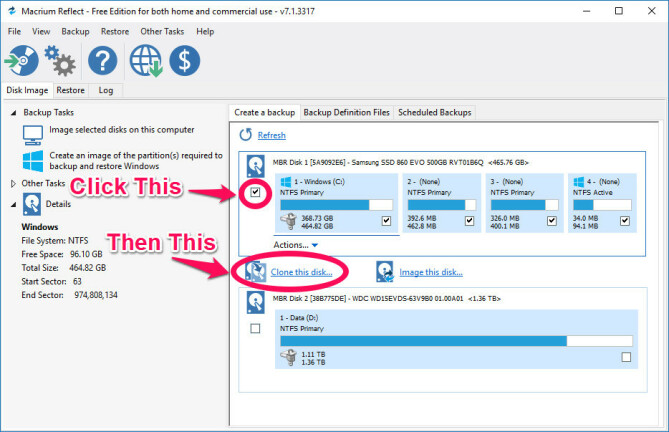
Macrium Reflect'i açın ve bilgisayarınıza bağlı disklerin ayrıntılı bir listesini göreceksiniz. İki ana seçeneğiniz var: doğrudan bir diski diğerine kopyalayabilir veya bir diskin görüntüsünü oluşturabilirsiniz. Klonlama, bir sürücüden diğerine geçiş yapmak için harika olan ikinci diskten önyükleme yapmanızı sağlar. Öte yandan, görüntüleme, hedefin izin verdiği kadar kaynak diskinizin tam, bire bir kopyasını saklamanıza izin verir, bu da yedeklemeler için yararlıdır.
Kopyalamak istediğiniz diski seçin (diskinizde birden fazla bölüm varsa en soldaki kutuyu işaretlediğinizden emin olun) ve "Bu Diski Klonla" veya "Bu Diski Görüntüle"yi tıklayın.
Klon Hedefi Seçin
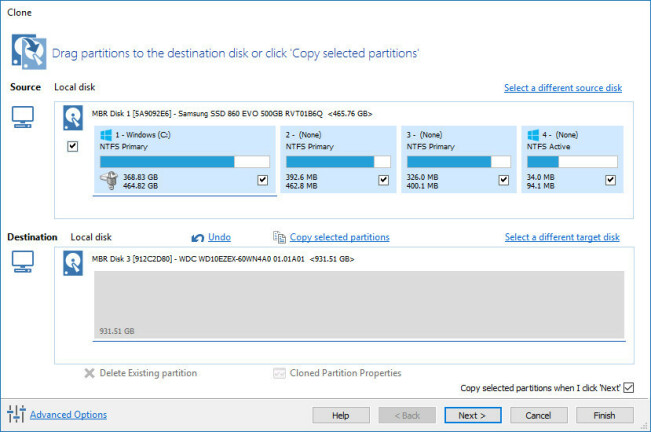
Bir sonraki pencerede, yeni kopyaladığınız verilerinizi barındıracak olan hedef diskinizi seçin. Bunun diskteki tüm verileri sileceğini unutmayın, bu nedenle hangisini seçtiğinize dikkat edin. Üzerinde eski veriler varsa, onu seçip sürücü boşalana kadar "Mevcut Bölümleri Sil" düğmesini tıklatmak isteyebilirsiniz.

Daha büyük bir sürücüye klonluyorsanız, bu pencerenin altındaki "Klonlanmış Bölüm Özellikleri" düğmesini tıklamak ve ana bölümünüzü diskin tüm alanını dolduracak şekilde genişletmek isteyeceksiniz.
Klonunuzu Planlayın
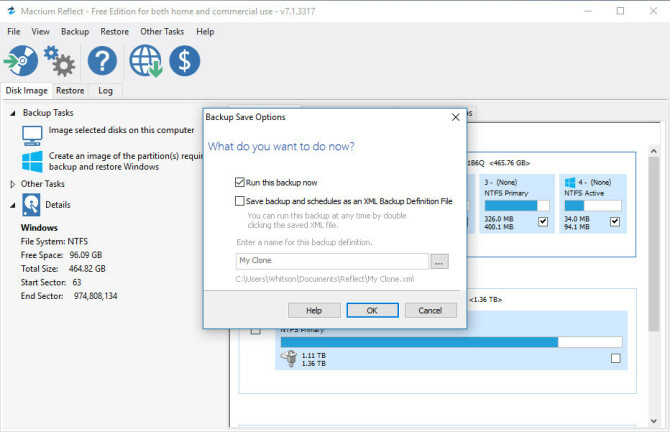
Sonraki sayfa, bu klonu programlamak isteyip istemediğinizi soracaktır; bu, sürücünüzü yedekleme amacıyla düzenli olarak görüntülemek istiyorsanız kullanışlıdır. Tek seferlik bir klon yaptığım için bunu atladım. Bundan sonraki sayfada, yedeklemeyi ve zamanlamasını güvenli bir şekilde saklamak için bir XML dosyası olarak da kaydedebilirsiniz, ancak aynı nedenden dolayı bu seçeneğin işaretini kaldırdım—bunu şimdilik sadece bir kez yapıyorum.
Klonlanmış Sürücünüzden Önyükleme
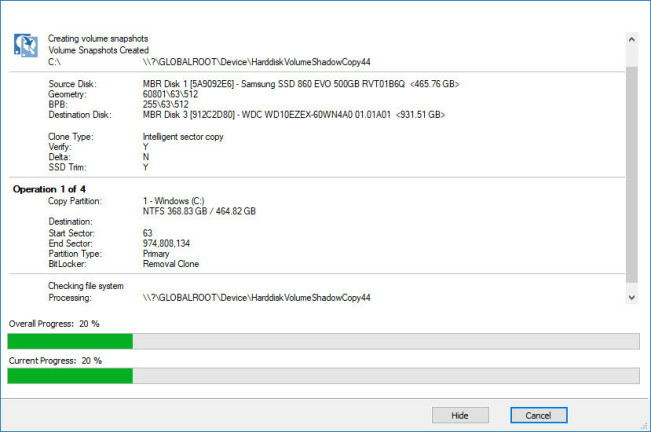
Son olarak, Macrium Reflect klonlama işlemine başlayacak. Bu, sürücünüzün boyutuna bağlı olarak biraz zaman alabilir, bu nedenle işini yapması için zaman tanıyın. Sürücünüzü klonladıysanız, şimdi BIOS'unuzda seçerek ondan önyükleme yapabilmeniz gerekir. Sürücünüzü görüntülüyorsanız, gelecekteki görüntü yedeklemeleri için ikinci sürücüyü gerçekten bağlı tutabilirsiniz.
Mac Kullanıcıları: Sürücünüzü SuperDuper ile Klonlayın
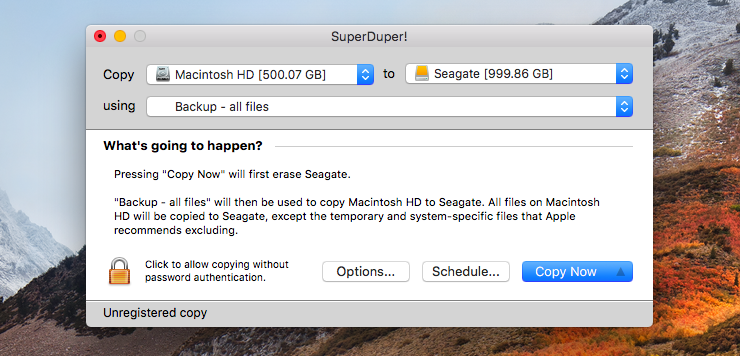
Mac kullanıyorsanız, tüm klonlama ihtiyaçlarınız için SuperDuper'ı öneririz. Ücretsizdir, kullanımı kolaydır ve yıllardır kullanılmaktadır. Uygulamayı indirin, DMG dosyasını açın ve yüklemek için simgeye çift tıklayın. (Çoğu Mac uygulamasında yaptığınız gibi /Applications klasörünüze sürüklemeyin; üzerine çift tıklamak onu bilgisayarınıza yüklemelidir.)
Kurulduktan sonra SuperDuper'ı açın ve inanılmaz derecede basit, sezgisel arayüzü ile karşılaşacaksınız. "Kopyala"nın yanındaki ilk menüde klonlamak istediğiniz kaynak diski seçin. İkinci menüde, klonladığınız hedef diski seçin; bu, ikinci menüdeki sürücüyü tamamen siler, bu yüzden üzerinde önemli bir şey olmadığından emin olun! Hazır olduğunuzda, "Şimdi Kopyala" düğmesini tıklayın. Süreç başlayacak. (Evet, bu kadar kolay.)
Drive Klonunuzu Sonlandırın
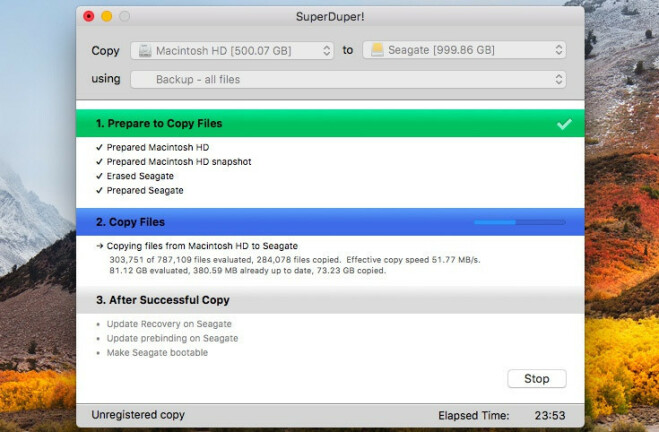
Bu biraz zaman alabilir, ancak bittiğinde iki seçeneğiniz vardır. Mac'inizin dahili sürücüsünü yeni sürücüyle değiştirmek istiyorsanız (örneğin, daha büyük bir sürücüye geçiyorsanız), Mac'inizi açıp bunları şimdi değiştirebilir, ardından normal şekilde başlatabilirsiniz.
Klonlanmış sürücünüzü USB'den başlatmak istiyorsanız, Mac'iniz başlatılırken Option tuşunu basılı tutabilir ve önyükleme listesinden seçebilirsiniz. Klonlanan sürücünüz, klonlama işlemi sırasında bilgisayarınızın tam olarak olduğu durumda olacaktır ve hiçbir noktayı atlamadan çalışmaya devam edebilirsiniz.
